Guida sulla rimozione di PackageTracer Toolbar
PackageTracer Toolbar è una creazione di Mindspark Interactive Network, Inc che è classificata come un’applicazione pubblicità supportati. Packagetracer.com il sito ufficiale presenta il software come un utile strumento che è supposto per aiutare a trovare i pacchetti persi rapidamente. Nella barra degli strumenti fornito, vi verrà dato questi pulsanti di accesso rapido: PackageTracer, ricerca pacchi, Express Mail e trasporta regionale.
Inoltre, si vedrà una casella di ricerca aggiuntive alimentata da Ask.com. Tenete a mente che entrando nel sistema, questo programma farà Ask.com tua pagina principale in tutti i principali browser, tra cui Internet Explorer, Google Chrome e Firefox di Mozilla che significa che non sarà in grado di evitarlo. Nel complesso, si consiglia di sbarazzarsi di PackageTracer Toolbar.
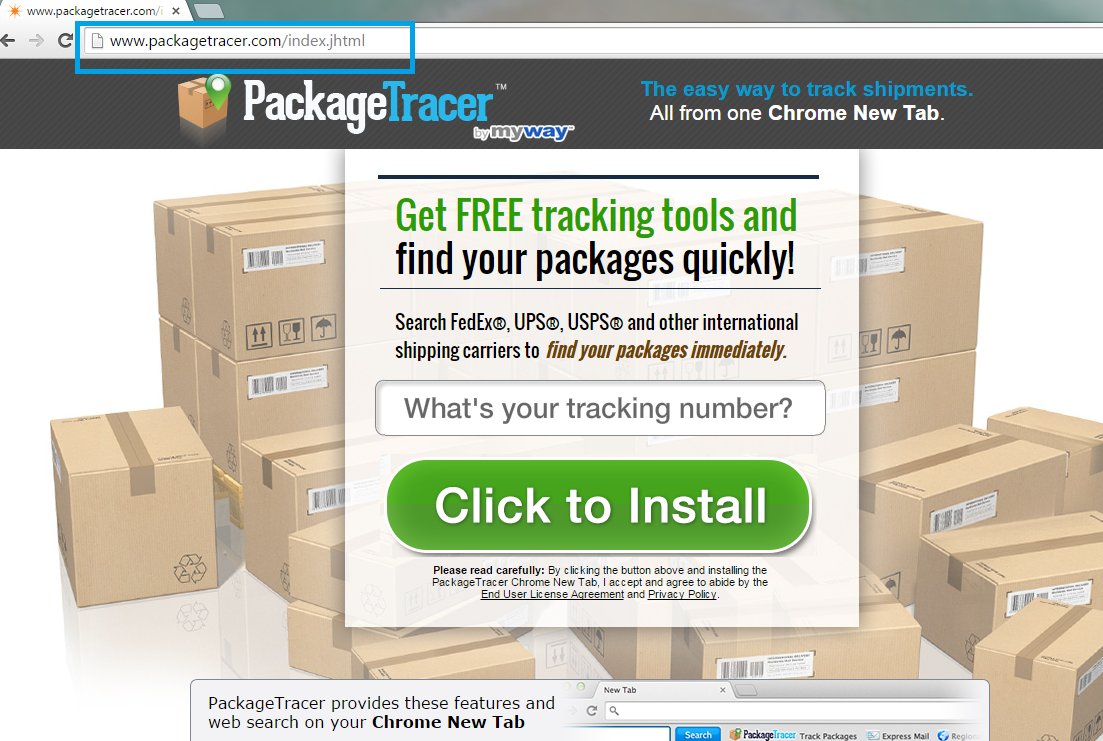
PackageTracer Toolbar che cosa fa?
Come tutti gli altri software da Mindspark famiglia, questa applicazione installa una toolbar fastidioso e homepage modifiche browser e motore di ricerca predefinito. Anche se si possono rifiutare tali modifiche durante l’installazione, gli utenti raramente seguono il processo e quindi, non perdono l’opportunità di farlo. Una volta che Ask.com diventa vostra pagina principale, vedrete numerose pubblicità irritante e ricevere i risultati di ricerca di sospetti. Secondo i nostri esperti di computer, Ask.com presenta sponsorizzato risultati di ricerca che possono essere pericolosi per la sicurezza del sistema. È possibile che si clicca un link inaffidabile e vengono indirizzati a un sito inaffidabile dove si incontrano i cyber criminali. Per mantenere il sistema sicuro, consigliamo di eliminare PackageTracer Toolbar e recuperare le impostazioni perse.
Un altro motivo per prendere cura di rimozione PackageTracer Toolbar rapidamente è il modo clandestino in cui questo software è distribuito. Mentre la barra degli strumenti è disponibile nella pagina ufficiale, solitamente si sviluppa con freeware. Il programma può intrufolarsi nel vostro sistema insieme a software dannoso pure che significa che è particolarmente importante controllare il vostro PC intero dopo l’eliminazione di PackageTracer Toolbar. Per assicurarsi che adware simili non intrufolarsi nel vostro PC ancora una volta, si dovrebbe essere molto attenti durante la vostra prossima installazione freeware. Scegliere opzione avanzato o personalizzato e leggere il contratto di licenza del software. In questo documento, è necessario individuare e deseleziona i programmi aggiuntivi prima che riescono a infiltrarsi nel computer.
Come disinstallare PackageTracer Toolbar?
Il modo più semplice per terminare PackageTracer Toolbar è con un anti-spyware affidabili e aggiornati. Uno strumento di sicurezza potente e autentico eliminerà PackageTracer Toolbar dal tuo PC e anche mantenere il sistema sicuro in futuro. D’altra parte, la rimozione manuale PackageTracer Toolbar è anche possibile. Per rendere il processo più facile a voi, abbiamo preparato le istruzioni passo-passo che potete vedere di seguito. Tuttavia, sapere che in caso la procedura non viene completata, sarà tuttavia necessario rimuovere PackageTracer Toolbar con l’aiuto di un software di sicurezza.
Cancellare PackageTracer Toolbar
Windows 8
- Scegli il fascino menu e selezionare impostazioni.
- Tocca il pannello di controllo e scegliere Disinstalla un programma.
- Disinstallare PackageTracer Toolbar.
Windows XP
- Fare clic sul pulsante Start sulla barra delle applicazioni e scegli Pannello di controllo.
- Da aggiungere o rimuovere programmi, rimuovere PackageTracer Toolbar.
Windows Vista e Windows 7
- Aprire il menu Start e accedere al pannello di controllo.
- Passare a disinstallare un programma e cancellare PackageTracer Toolbar.
Terminare PackageTracer Toolbar dal tuo browser
Internet Explorer
- Premere Alt + T e passare a Opzioni Internet.
- Fare clic sulla scheda avanzata e toccare il pulsante di Reset.
- Mark Elimina impostazioni personali e scegliere nuovamente il pulsante di Reset.
Mozilla Firefox
- Premete Alt + H e selezionare risoluzione dei problemi.
- Scegli Reset Firefox e quindi premere Reset Firefox nuovamente.
Google Chrome
- Clicca Alt + F e scegliere impostazioni.
- Selezionare Visualizza impostazioni.
- Premere resettare le impostazioni del browser, quindi premere Reset per terminare.
Offers
Scarica lo strumento di rimozioneto scan for PackageTracer ToolbarUse our recommended removal tool to scan for PackageTracer Toolbar. Trial version of provides detection of computer threats like PackageTracer Toolbar and assists in its removal for FREE. You can delete detected registry entries, files and processes yourself or purchase a full version.
More information about SpyWarrior and Uninstall Instructions. Please review SpyWarrior EULA and Privacy Policy. SpyWarrior scanner is free. If it detects a malware, purchase its full version to remove it.

WiperSoft dettagli WiperSoft è uno strumento di sicurezza che fornisce protezione in tempo reale dalle minacce potenziali. Al giorno d'oggi, molti utenti tendono a scaricare il software gratuito da ...
Scarica|più


È MacKeeper un virus?MacKeeper non è un virus, né è una truffa. Mentre ci sono varie opinioni sul programma su Internet, un sacco di persone che odiano così notoriamente il programma non hanno ma ...
Scarica|più


Mentre i creatori di MalwareBytes anti-malware non sono stati in questo business per lungo tempo, essi costituiscono per esso con il loro approccio entusiasta. Statistica da tali siti come CNET dimost ...
Scarica|più
